Nyligen tillkännagav Apple ytterligare en generation iPad. Detta betyder att det finns många iPad-modeller där ute – från den allra första iPad 1 till den senare iPad 2, den 3:e, 4:e och 5:e generationer iPads (med och utan Retina Displays), iPad Pros och iPad Minis, och naturligtvis den nu utgående iPad Luft. Det är svårt att hålla koll!
När det gäller hur de ser ut så ser de alla väldigt lika ut. På själva enhetens låda visar den inte modellnummer som "iPad 5"; snarare står det bara iPad. Så frågan är hur man berättar vilken iPad-modell man har utan att göra en massa efterforskningar för att ta reda på det. Den här artikeln beskriver distinkta, synliga egenskaper hos varje modell så att du snabbt kan bestämma och urskilja vilken av iPad-modellerna du äger. Detta är särskilt användbart för nya iPad-användare som vill köpa, eller redan har köpt, en Ny-till-dig iPad (används av någon annan före dig.) Dessa tips är också användbara för den nya iPad-ägaren eftersom inte ens en helt ny enhet är märkt med dess generation.
Innehåll
- relaterade artiklar
-
Bestäm iPad-modeller: iPad 1 vs. Andra modeller
- iPad 2 vs. Andra iPad-modeller
- iPad 3 vs. Andra iPad-modeller
- Modellnummer
- Titta på Inställningar
-
Sammanfattning
- Relaterade inlägg:
relaterade artiklar
- En ny användarguide till iPad: iPad 101, iPad Basics
Bestäm iPad-modeller: iPad 1 vs. Andra modeller
Den största skillnaden mellan den allra första iPad och andra iPad-modeller är att iPad 1 har ingen inbyggd kamera medan alla andra iPad-modeller gör det. Så kolla efter en kamera; om din iPad inte har en så är det en iPad 1.

iPad 2 vs. Andra iPad-modeller
Om din iPad har kameror (både fram och bak) är det antingen en iPad modell 2 och högre, en iPad Air, iPad Pro eller en Mini. Förutom iPad 1 ser alla andra iPad-modeller också väldigt lika ut. Det enklaste sättet att avgöra är genom att titta under Inställningar > Allmänt > Tangentbord; om det finns ett "Diktering"-alternativ är det en iPad 3 eller högre, en iPad Pro eller en iPad Mini. Om enheten kör minst iOS 6, kontrollera sedan Inställningar > Allmänt, och om du ser ett Siri-alternativ är det en iPad 3 eller högre. Kort sagt, om du ser alternativet "Diktering" eller "Siri", så är det INTE en iPad 2.
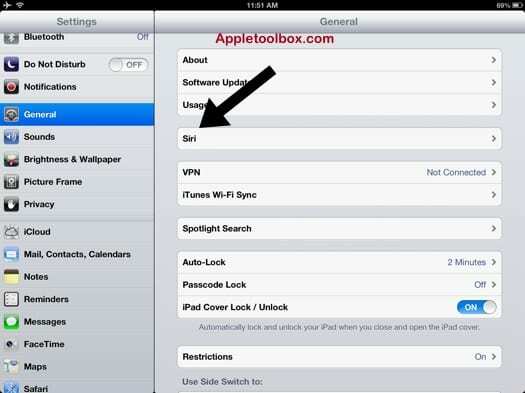
iPad 3 vs. Andra iPad-modeller
Så du köpte en iPad, och den har både kameror och Siri. Det betyder att vi har begränsat det till iPad 3 eller högre. Så hur skiljer vi oss ytterligare från här? En av de mest synliga funktionerna hos iPad 4 och uppåt, alla iPad-proffs och alla iPad Mini är "Lightning"-anslutningen. Alla äldre iPad-modeller (generation 1-3) har en 30-stiftsanslutning. Om du ser "Lightning"-anslutningen är det iPad med Retina-skärm, som är den senaste modellen med ett undantag: första generationens iPad Mini. Den första iPad Mini har en skärmupplösning på 1024×768 pixlar vid 163 ppi, liknande iPads av äldre modell.

Modellnummer
Din iPad har ett modellnummer markerat på baksidan. Detta gäller alla iDevices. Ta bort ditt fodral om tillämpligt, vänd på din iPad och leta efter raden som börjar med Model.

Titta på Inställningar
Ett annat enkelt sätt att ta reda på vilken exakt modell av iPad (eller valfri iDevice) du har är att titta på dina inställningar. Gå till Inställningar > Allmänt > Om och leta efter modellen. Den här informationspanelen ger dig också mer djupgående information som ditt serienummer, iOS-version, tillgänglig lagring samt total kapacitet.
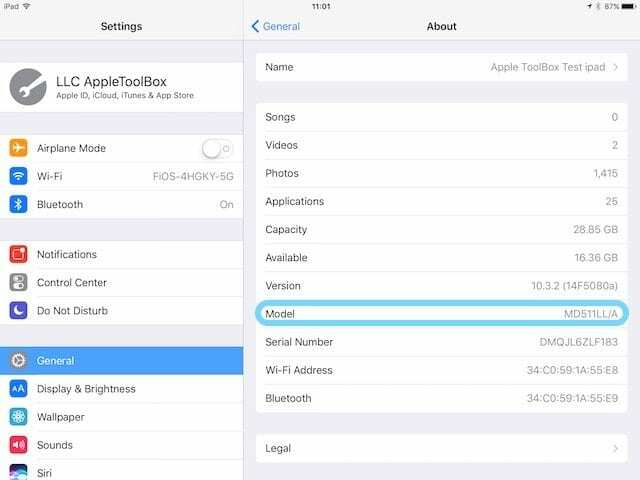
Sammanfattning
Observera att varje iPad-modell varierar kraftigt vad gäller tekniska möjligheter. Vi listade inte alla funktioner som skiljer iPads från varandra. Den här artikeln beskriver bara de enklaste sätten att skilja iPad-modeller från varandra (att lägga till mer information skulle bara komplicera processen ytterligare). För en detaljerad redogörelse för alla iPad-modellfunktioner, kolla in Apples artiklar om iPad-modellfunktioner.

Sudz (SK) är besatt av teknik sedan den tidiga ankomsten av A/UX till Apple, och är ansvarig för den redaktionella ledningen av AppleToolBox. Han är baserad i Los Angeles, Kalifornien.
Sudz specialiserar sig på att täcka allt som rör macOS, efter att ha granskat dussintals OS X- och macOS-utvecklingar genom åren.
I ett tidigare liv arbetade Sudz med att hjälpa Fortune 100-företag med deras ambitioner om teknik och affärstransformation.